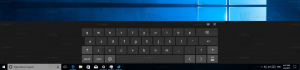Lägg till eller ta bort Assistance Hub-knapp i Microsoft Edge
Så här kan du lägga till eller ta bort Assistance Hub Button i Microsoft Edge. I den nyligen släppta Microsoft Edge Canary Build 91.0.848.0, introducerade mjukvarujätten Redmond en ny Assistance Hub-funktion. Microsoft vill förbättra de nya funktionernas upptäckbarhet, hjälpa användare att lära sig mer om webbläsarens funktioner och skapa en enda plats för att hitta ändringsloggar för uppdateringar. Naturligtvis är Assistance Hub också en annan inkörsport för att marknadsföra vissa funktioner, t.ex. för att få dig att ställa in Edge som standardwebbläsare, logga in med ett Microsoft-konto, synkronisera dina data, etc.
Assistance Hub fungerar på liknande sätt som andra nav. Det dyker upp på skärmen som ett litet fönster utan att öppna en ny sida. Microsoft låter dig också lägga till eller ta bort Assistance Hub-knappen i Edge-verktygsfältet. Vissa användare kan ifrågasätta den här funktionen och dess fördelar, men det är fortfarande bra att se att Microsoft inte tvingar den och ger en möjlighet att inaktivera Assistance Hub. Företaget har ännu inte meddelat alla detaljer om denna funktion.
För närvarande är Assistance Hub tillgänglig i Microsoft Edge Canary Build 91.0.848.0. Det är en del av den så kallade "kontrollerade funktionsutbyggnaden", vilket innebär att endast ett fåtal användare kan komma åt den för närvarande. Microsoft kanske eller kanske inte ändrar sig och släpper Assistance Hub innan den når en bredare publik.
Ta bort Assistance Hub-knappen i Microsoft Edge
- Starta Microsoft Edge.
- Öppna huvudmenyn med genvägen Alt + F eller genom att klicka på menyknappen.
- Välj inställningar från menyn.
- Välj Utseende till vänster.
- Stäng av Visa Assistance Hub växla alternativ under Anpassa verktygsfältssektionen.
Du är färdig!
Dricks: Du kan också inaktivera Assistansnav i Microsoft Edge direkt från verktygsfältet.
Ta bort Assistance Hub-knappen från verktygsfältet
- Öppna Edge-webbläsaren.
- Högerklicka på Assistansnav knapp.
- Välj Göm från verktygsfältet alternativ.
- Knappen kommer nu att tas bort från Edge-verktygsfältet.
Slutligen är det enkelt att lägga till knappen tillbaka till verktygsfältet. Allt du behöver göra är att aktivera det granskade alternativet i Edge-inställningarna. Här är hur.
Lägg till Assistance Hub-knapp i verktygsfältet i Microsoft Edge
- Öppna Microsoft Edge.
- Tryck på genvägen Alt + F eller klicka på knappen med 3 punkter för att öppna menyn.
- Välj inställningar från menyn.
- Välj Utseende till vänster.
- Aktivera Visa Assistance Hub inställning under Anpassa verktygsfältssektionen.
Assistance Hub är inte det enda nya navet som kommer till Microsoft Edge. Utvecklarna arbetar också med Math Solver, som är en dedikerad arbetsyta för att lösa olika matematiska ekvationer. Till skillnad från Assistance Hub som är under en kontrollerad utrullning kan du aktivera Math Solver i Microsoft Edge använder en flagga i edge://flags.
Det är allt.